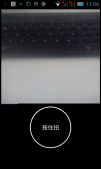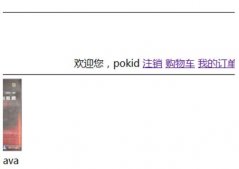默认配置
默认配置比较低,打开稍大点的项目就很容易卡掉,所以最好扩大一下内存。
IntelliJ IDEA的VM配置
IntelliJ IDEA2020版本已经有中文汉化插件的,不熟悉英文的可以安装一下,配置VM的菜单见"帮助" -> "编辑自定义VM选项"。
直接上配置。
|
1
2
3
4
5
6
7
8
9
10
11
12
13
14
15
16
17
18
19
20
21
22
23
24
25
26
27
28
29
30
31
32
33
34
35
36
37
38
39
40
41
42
43
44
45
46
47
48
49
50
51
52
53
54
55
56
57
58
59
60
61
62
63
64
65
66
67
68
69
70
71
72
73
74
75
76
77
78
79
80
81
82
83
84
85
86
87
88
89
90
91
92
93
|
# custom IntelliJ IDEA VM options##################JVM模式############################# IDEA的JVM以Server模式启动(新生代默认使用ParNew)-server##################内存分配############################# 堆初始值占用-Xms2048m# 堆最大值占用-Xmx3500m# Metaspace 空间大小-XX:MaxMetaspaceSize=512m-XX:MetaspaceSize=128m# 强制JVM在启动时申请到足够的堆内存(否则IDEA启动时堆初始大小不足3g)# -XX:+AlwaysPreTouch# 年轻代与老年代比例为1:3(默认值是1:4),降低年轻代的回收频率-XX:NewRatio=3# 每个线程堆栈的大小 2m# -Xss2m##################老年代回收器############################# 使用CMS老年代回收器# -XX:+UseConcMarkSweepGC# CMS的重新标记步骤:多线程一起执行# -XX:+CMSParallelRemarkEnabled# 使用 G1 (Garbage First) 垃圾收集器 (因为本地是JDK版本是JDK8,所以启用G1收集器,8以下的可以试用CMS收集器)-XX:+UseG1GC# 设置垃圾收集器在并行阶段使用的线程数[一般设置为本机CPU线程数相等,即本机同时可以处理的个数,设置过大也没有用]-XX:ParallelGCThreads=4# 并发垃圾收集器使用的线程数量 启用4个线程并发标记(理论上越多越好,前提是CPU核心足够多)-XX:ConcGCThreads=2##################JIT编译器############################# 代码缓存,用于存放Just In Time编译后的本地代码,如果塞满,JVM将只解释执行,不再编译native代码。-XX:ReservedCodeCacheSize=512m# 分层编译,JIT编译优化越来越好,IDEA运行时间越久越快-XX:+TieredCompilation# 节省64位指针占用的空间,代价是JVM额外开销# -XX:+UseCompressedOops# 增大软引用在JVM中的存活时长(堆空闲空间越大越久)-XX:SoftRefLRUPolicyMSPerMB=50-Dsun.io.useCanonCaches=false-Djava.net.preferIPv4Stack=true# -Djsse.enableSNIExtension=false##################日志############################# 禁止在启动期间显式调用System.gc()-XX:+DisableExplicitGC# 字体-Dawt.useSystemAAFontSettings=lcd# 关闭 fast throw 优化-XX:-OmitStackTraceInFastThrow-XX:ErrorFile=$USER_HOME/java_error_in_idea_%p.log# 当堆内存空间溢出时输出堆的内存快照-XX:+HeapDumpOnOutOfMemoryError-XX:HeapDumpPath=$USER_HOME/java_error_in_idea.hprof# 打印GC详细信息-XX:+PrintGCDetails# 打印CG发生的时间戳-XX:+PrintGCTimeStamps# 每一次GC前和GC后,都打印堆信息-XX:+PrintHeapAtGC-Xbootclasspath/a:../lib/boot.jar-Dfile.encoding=UTF-8-XX:MaxInlineLevel=3##################其他设置############################# 启动断言-ea-Dsun.java2d.renderer=sun.java2d.marlin.MarlinRenderingEngine# 去除字节码验证-Xverify:none |
插件
IntelliJ IDEA 安装了大量的插件,可以根据自己的习惯取消掉一些。选择“帮助” -> "活动监视器"可以看到内部活动占CPU的百分比,如果有没必要的活动占据了大量的插件,那么可以停掉该插件,或者直接卸载。
活动监视器
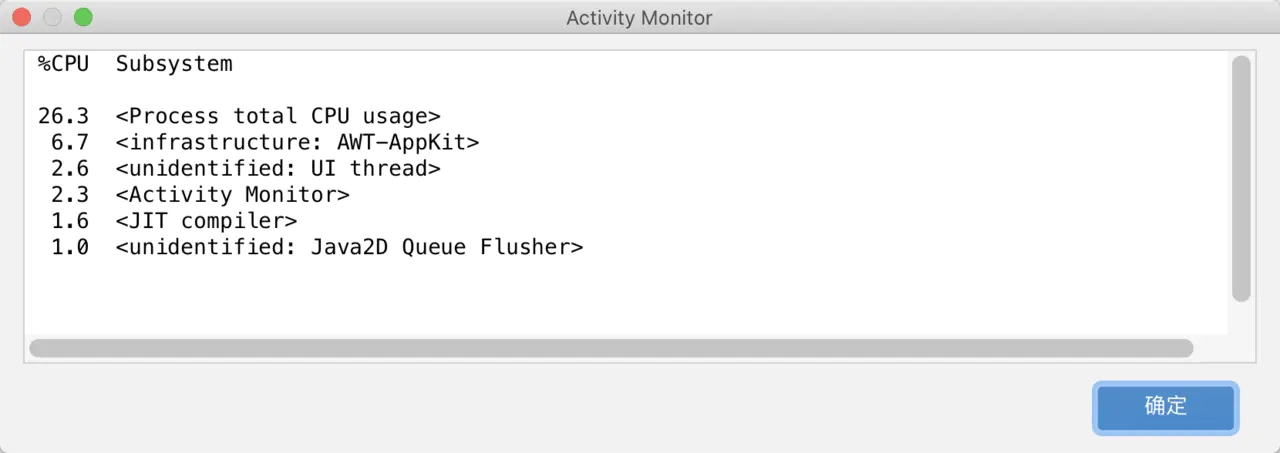
插件的启动性能分析
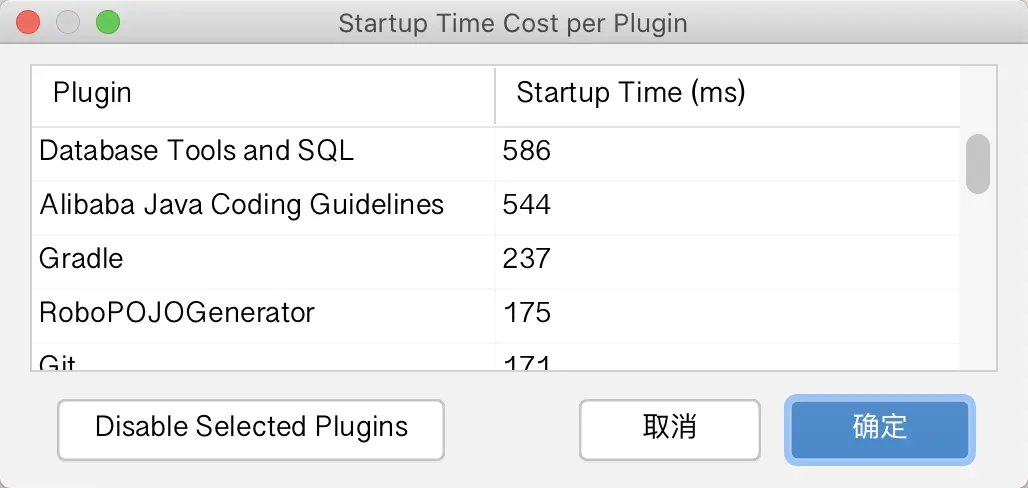
相信我,你并不需要那么多的智能提示。阿里巴巴的代码检查挺好的,但是如果性能不允许,可以关闭实时监测,而且在代码编写的时候,可能会跟某些工具类产生冲突,比如Vert.x,导致CPU跑慢,只能杀死进程。
到此这篇关于IntelliJ IDEA优化配置的实现的文章就介绍到这了,更多相关IDEA优化配置内容请搜索服务器之家以前的文章或继续浏览下面的相关文章希望大家以后多多支持服务器之家!
原文链接:https://juejin.im/post/5ef9966ff265da22d466e5bc